A muchos de nosotros nos gusta descargar o crear videos usando diversos dispositivos y una de las funcionalidades que esperamos encontrar, pero no siempre es así, son aplicaciones que nos permitan llevar nuestros videos hasta otro nivel de profesionalismo aplicando efectos, modificando secuencias, etc, esto con el fin de que cada video sea único y personal.
Con el boom de las redes sociales, cada vez con más frecuencia la edición de vídeo y de fotografía ha dejado de ser trabajo únicamente de los diseñadores gráficos. Hoy en día la mayoría de nosotros disponemos de programas para realizar ediciones fáciles y rápidas desde nuestros teléfono móviles y desde el ordenador.
Solvetic hoy analizará algunos de los mejores editores de video disponibles para Linux. Usaremos Ubuntu 17.04 Desktop para este análisis.
Openshot está diseñado para brindarnos la experiencia de edición de videos de una forma sencilla y con grandes herramientas el cual desde el año 2016 ofrece grandes beneficios para todo el tema de multimedia.
Openshot puede ser instalado descargando directamente los paquetes en su sitio web en el siguiente enlace:
O bien podemos instalarlo ejecutando los siguientes comandos desde la terminal: En primer lugar agregamos el repositorio desde donde se descargará Openshot:
sudo add-apt-repository ppa:openshot.developers/ppaActualizamos los paquetes ejecutando el siguiente comando:
sudo apt updateProcedemos con la instalación de Openshot usando la siguiente línea:
sudo apt install openshot-qt
- Es una herramienta multiplataforma ya que puede ser instalada en Linux, Windows o Mac OS
- Cuenta con más de 400 transiciones disponibles para los videos
- Openshot está basado en la librería FFmpeg la cual le permite ser compatible con múltiples formatos de audio, video e imagen.
- Cuenta con un framework de animaciones para ser implementado en cada video editado
- Openshot está integrado al escritorio lo que nos permite arrastrar directamente objetos a la aplicación
- Podremos realizar tareas sobre los videos como recortar, ajustar, escalar, entre otras.
- Cuenta con más de 40 vectores para incorporar títulos y subtítulos a los videos
- Es posible aplicar efectos 3D
- Posee funciones avanzados de edición a nivel de línea de tiempo
- Podremos editar audio
- Es posible añadir efectos digitales como sombras, gamma, escala de grises, entre otros.
Pitivi es una herramienta de código abierto diseñada con la finalidad de contar con sencillo pero potente editor de video para ambientes Linux. Pitivi posee una interfaz sencilla desde donde podremos adicionar múltiples efectos a los videos deseados.
Para instalar Pitivi en Ubuntu 17 ejecutaremos el siguiente comando:
sudo apt install pitivi
- Es gratuito y de código abierto
- Posee más de 70 transiciones disponibles
- Flexible
- Posibilidad de ver una previsualización del video
- Cuenta con copias de seguridad automáticas
- Disponible en más de 10 idiomas
- Genera miniaturas para el procesamiento de fondos
- Cuenta con transiciones de video SMPTE
- Múltiples parámetros de ajustes a los videos, entre otras.
Kdenlive (KDE Non-Linear Video Editor) es un potente editor de video enfocado a plataformas GNU / Linux pero el cual puede ser ejecutado en ambientes Mac. Cuenta con características que permitirán que su uso sea una tarea interesante y con grandes resultados.
En el enlace oficial de Kdenlive encontramos las formas de instalar Kdenlive en las diversas distros compatibles, para el caso de Ubuntu ejecutaremos la siguiente secuencia de comandos:
sudo add-apt-repository ppa:kdenlive/kdenlive-stable (Instalación de los repositorios) sudo apt-get update (Actualización de los paquetes) sudo apt-get install kdenlive (Instalación de Kdenlive)
- Está basado en las librerías FFmpeg la cual le permiten soportar múltiples formatos de audio, video o imagen como H.264, DIVX, HDV, QuickTime, entre otros.
- Podremos editar videos multi-pista
- Interfaz de usuario configurable
- Cuenta con la posibilidad de usar atajos de teclado para la ejecución de acciones
- Posibilidad de crear títulos en 2D con valores como agregar imágenes, rotación, zoom, espaciado de letras, entre otros.
- Cuenta con decenas de efectos para los videos a editar
- Corrección automática de audio
- Cuenta con herramientas para supervisar los niveles de audio
- Posee un editor proxy
- Es posible adicionar vista previa de línea de tiempo
- Crea copias de seguridad automáticas
- Soporta hardware como HDMI y SDI
- Cuenta con recursos en línea
- Interfaz moderna y dinámica
Cinelerra es una alternativa avanzada para la edición de diversos formatos de video ya que podemos gestionar videos en alta definición como 4K. Cinelerra tuvo su lanzamiento desde el año 2002 y de forma frecuente lanza actualizaciones permitiendo que estemos al día con el tema de la compatibilidad entre formatos.
Para instalar Cinelerra en Ubuntu 17 ejecutaremos la siguiente secuencia de comandos:
sudo add-apt-repository ppa:cinelerra-ppa/ppa (Añadir el repositorio) sudo apt-get update (Actualizar los paquetes) sudo apt-get install cinelerra-cv (Instalar la aplicación)
- Sincronización de videos usando SURF
- Cuenta con opciones avanzadas para estabilizar una imagen
- Posibilidad de editar texto directamente en un sitio web
- Podremos crear un video a partir de una secuencia de imágenes
- Previsualización en vivo
- Soporta audio de alta fidelidad
- Trabaja con espacios de color RGBA y YUVA
- Posee una ventana de video composición para realizar todo el trabajo de ajustes
Flowblade es otra de las alternativas de edición de video a nivel profesional que encontramos para Linux ya que posee múltiples características a nivel profesional que harán de cada video algo profesional. Su desarrollo fue en el año 2009 y desde entonces se ha preocupado por mejorar los niveles de compatibilidad y desarrollo a nivel de edición en Linux.
Para instalar Flowblade en Ubuntu 17 ejecutaremos el siguiente comando:
sudo dpkg -i flowblade_0.10.0-1_all.deb
- Cuenta con herramientas de edición de video como cajas, sobrescribir, Roll, cortar, entre otras.
- Posibilidad de combinar hasta 9 videos de forma simultanea
- Podemos arrastrar y pegar los elementos directamente al TimeLine
- Posee un reproductor JKL
- Posee más de 10 filtros para editar audio y video entre los cuales tenemos Alpha, Mix, Edge, Trasform, etc.
- Posee un editor de Proxy
- Cuenta con herramientas de efectos G'MIC
- Posibilidad de agregar títulos y subtítulos a los videos
- Soporta formatos como Apple ProRes 4:2:2 / .mov, Audio PCM/.wav 48kHz, Audio PCM/.wav 44.1kHz, Image Sequence BMP, Image Sequence DPX, Image Sequence PNG, Image Sequence PPM, Image Sequence TGA, Image Sequence TIFF, Android 480x320, iPod Classic y muchos más.
- Posibilidad de crear más de 20 perfiles diferentes
- Compatible con más de 100 códecs de audio y video
Asi Flowblade se convierte en una gran alternativa para edicion de videos a nivel profesional.
Lives ha sido desarrollado desde el año 2002 con un enfoque hacia los videos no lineales. Cuenta con características que harán que todos los aficionados y profesionales a la edición tengan a mano una poderosa herramientas para gestionar todas sus tareas de edición.
Para instalar live en Ubuntu 17 ejecutaremos los siguientes comandos:
sudo add-apt-repository ppa:ubuntuhandbook1/lives (Instalación de los repositorios) sudo apt update (Actualización de los paquetes) sudo apt install lives (Instalación de la aplicación)
- Compatible con arquitecturas de 32 y 64 bits
- Corre en todas las plataformas GNU/Linux
- Los plugins para Lives pueden ser escritos en lenguajes como Perl, C, C++, Python, etc.
- Compatible con sistemas como Ubuntu, Mandriva, Gentoo, Debian, Suse, Fedora Core, Rock Linux, Source Mage, entre otros.
- Edición de múltiples formatos de video usando decodificadores como mplayer.
- Soporta formatos internos como RGB24, RGBA32, YUVA, YUV, YUV422, YUV420 (jpeg y mpeg), YUYV, YUV411 y UYVY.
- Soporta la captura de video en vivo desde dispositivos como cámaras y tarjetas de TV.
- Puede codificar más de 50 formatos de salida entre los cuales tenemos mjpeg, mpeg4, mpeg1/2, h264, VCD, SVCD, DVD, ogg/mp4 ogm, Matroska mkv, dv, swf, Ogg Theora, Dirac, MNG, Snow, xvid, y even animated GIF, PDF y otros.
- Compatible con formatos de audio como mp3, vorbis, mod, entre otros.
- Podremos almacenar selecciones de audio
- Soporta plugins de audio LADSPA
- Vista en tiempo real de las transiciones aplicadas a los videos
- Soporta plugins de efectos libvisual y projectM
- Posee más de 30 efectos disponibles
- Es posible acceder de forma remota a la red
- Soporta subtítulos en los formatos .srt y .sub
- Cuenta con multisecuencia de reproducción
Avidemux es un editor de videos que puede ser instalado en múltiples plataformas como Windows, Linux o Mac OS y nos ofrece determinadas características que hacen del trabajo de edición algo practico y funcional.
Cuenta con una interfaz de uso práctico mediante la cual cada tarea será ejecutada de forma útil y los resultados se podrán ir viendo en vivo en tiempo real.
Para instalar Avidemux en Ubuntu 17 ejecutaremos los siguientes comandos: Agregamos el repositorio:
sudo sh -c 'echo "deb http://archive.getdeb.net/ubuntu xenial-getdeb apps" >> /etc/apt/sources.list.d/getdeb.list'Instalamos la clave de seguridad para los repositorios:
wget -q -O- http://archive.getdeb.net/getdeb-archive.key | sudo apt-key add –Actualizamos el sistema:
sudo apt updateInstalamos la aplicación:
sudo apt install avidemux2.6-qt
- Soporta archivos como AVI, DVD, MPEG, MP4 y ASF
- Gratuito
- Usa el motor de script ECMAScript SpiderMonkey
- Cuenta con un procesador de títulos y subtítulos
- Soporta formatos de subtítulos VobSub sub, ass y srt
- Posee LavCodec, para la edición de los códecs de video
- Posee más de 30 efectos para ser aplicados a los videos
- Soporta formatos de video como DV, FFV1, H.263, H.264, HuffYUV, MPEG-1, MPEG-2, MPEG-4 Parte 2, MJPEG y MSMPEG-4.
- Compatible con formatos de audio como AAC, AC3, MP3, MP2, Ogg Vorbis, WAV PCM, WAV LPCM, WMA, entre otros.
Contamos con grandes alternativas para la edición de nuestros videos en entornos Linux todas con altos estándares de calidad, múltiples características y un amplio portafolio que sin lugar a dudas harán que cada video sea una pieza valiosa para nosotros. Exploremos estas opciones y saquemos el máximo provecho de ellas.

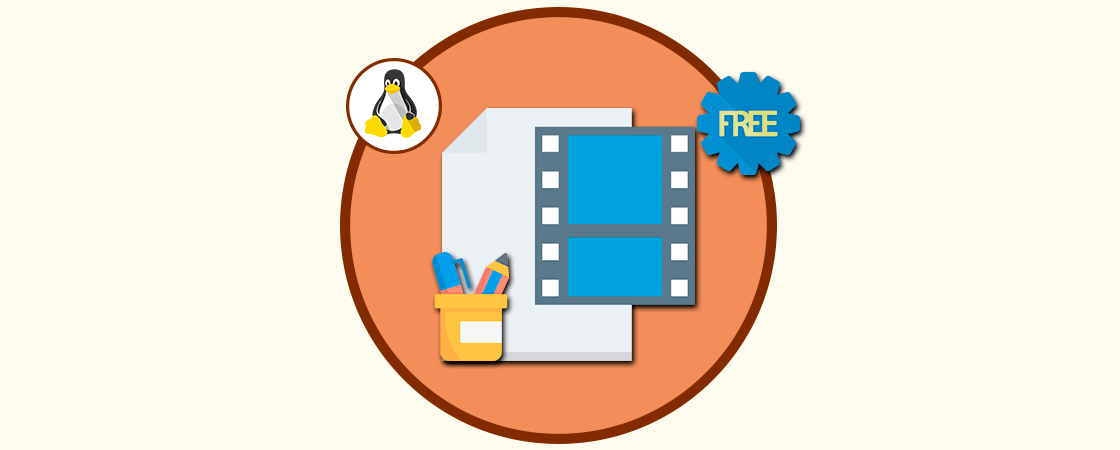

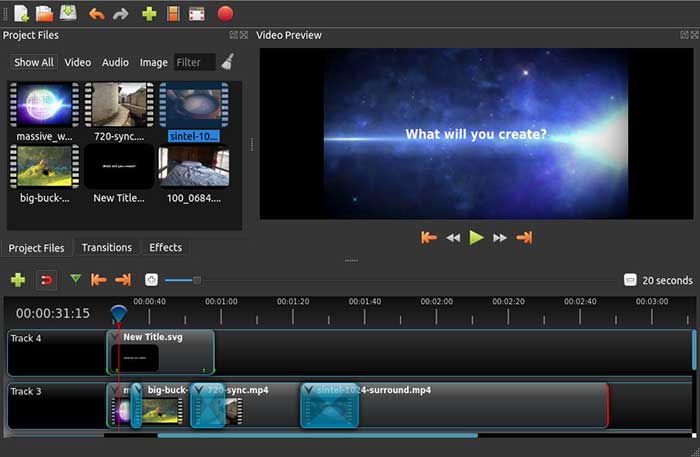

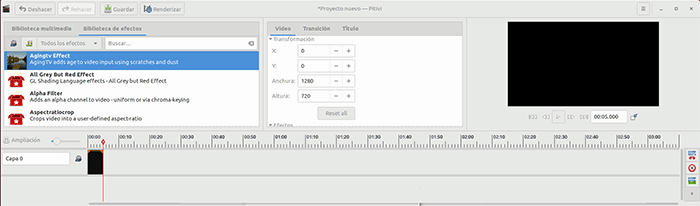



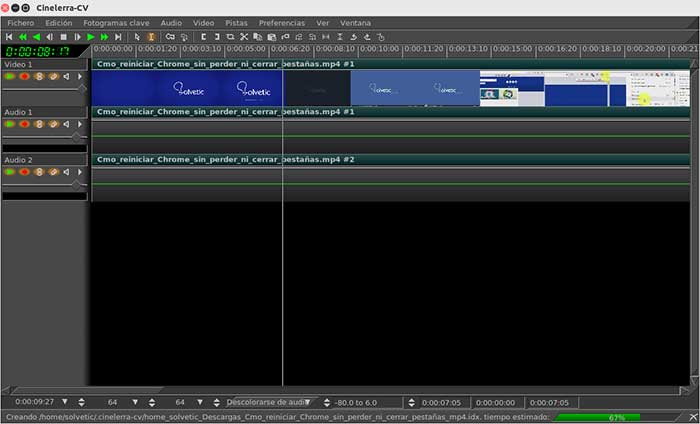

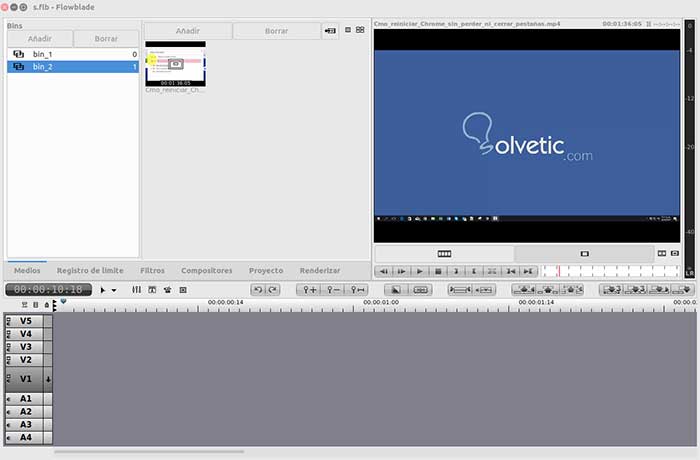

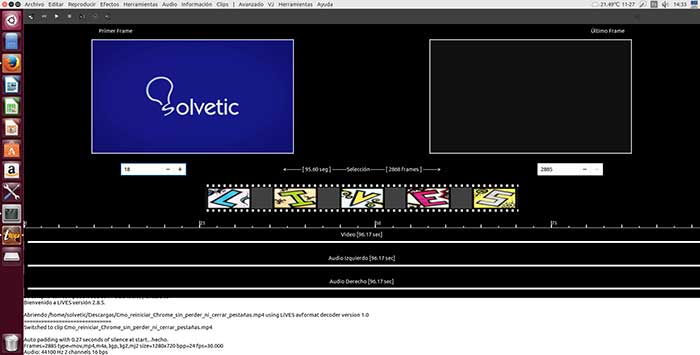

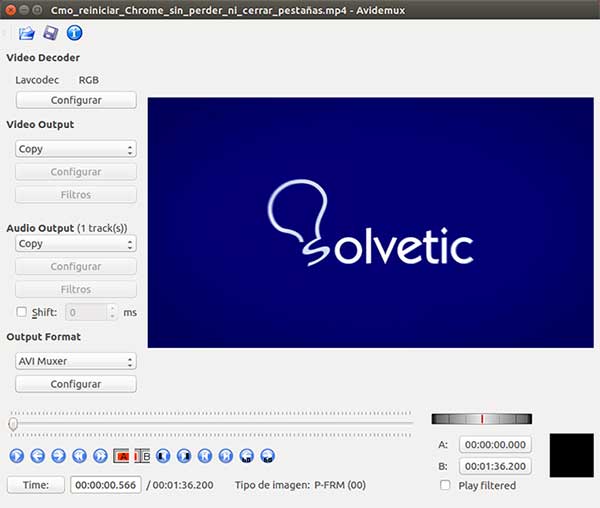
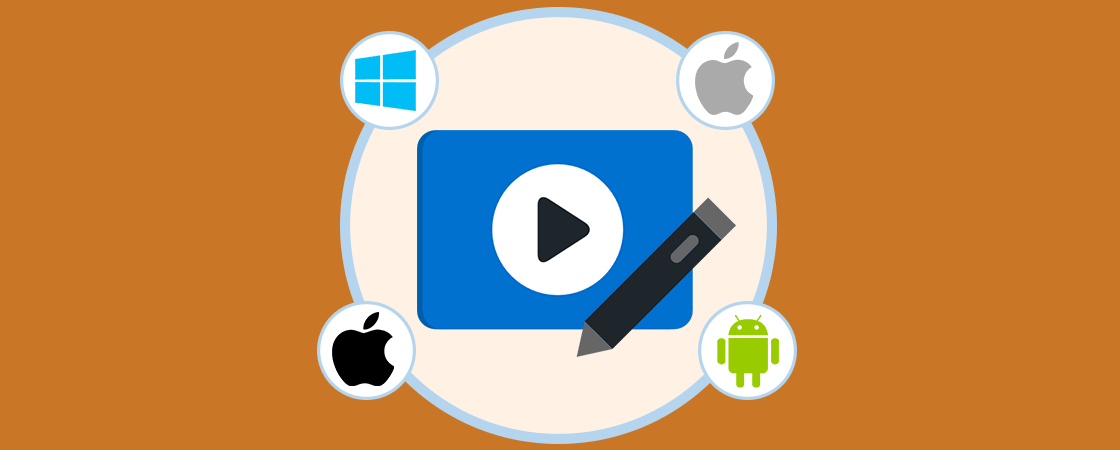


0 Comentarios